Viele Windows-Kunden haben in letzter Zeit berichtet, dass beim Versuch, ein Programm oder Spiel zu starten, ein Fehler ausgegeben wurde, der besagte, dass die Datei KernelBase.dll fehlte oder nicht gefunden wurde. Dieser Fehler wird auch gemeldet, wenn ein laufendes Programm unerwartet abstürzt.
Derzeit sind sich die Benutzer nicht sicher, welche Schritte sie unternehmen müssen, um dieses Problem zu beheben. Sie haben sogar versucht, das Windows-System mehrmals mit dem gleichen Effekt neu zu starten. Es kann viele Gründe geben, die dieses Problem verursacht haben, und es kann an beschädigten Systemdatendateien, veraltetem Windows-System usw. liegen.
Nachdem wir alle oben genannten Punkte analysiert haben, haben wir eine Reihe von Korrekturen entwickelt, die den Benutzern helfen würden, dieses Problem zu beheben und das System reibungslos zu verwenden. Wenn dieses Problem auch bei Ihnen auftritt, lesen Sie bitte diesen Artikel, um mehr zu erfahren.
Problemumgehungen –
- Scannen Sie Ihr System auf Viren- oder Malware-Angriffe und löschen Sie diese bitte so schnell wie möglich, wenn Sie welche finden.
- Stellen Sie das System wieder her bis zum letzten gespeicherten Punkt, an dem das System am besten funktionierte.
Wenn die Problemumgehungen nicht funktionieren, versuchen Sie die unten angegebenen Korrekturen.
Inhaltsverzeichnis
Lösung 1 – Aktualisieren Sie Windows auf Ihrem System
Microsoft veröffentlicht die neueste Version von Windows und andere Treiberaktualisierungen, die für die Systemverbesserung und reibungslose Benutzererfahrung erforderlich sind. Wir empfehlen unseren Benutzern, ihr System mit den unten kurz erläuterten Schritten auf dem neuesten Stand zu halten.
Schritt 1: Rechtsklick auf der Start Schaltfläche auf der Taskleiste, die wie ein blaues Fensterquadrat in der Mitte aussieht.
Schritt 2: Wählen Sie die aus Einstellungen aus der Liste, indem Sie darauf klicken, wie unten gezeigt.

Schritt 3: Dadurch wird die App „Einstellungen“ auf Ihrem System gestartet.
Schritt 4: Wählen Sie die aus Windows Update Option aus der Liste im Menü auf der linken Seite, wie unten gezeigt.
![Einstellungen Windowsupdate Min[1]](/f/3f2ee66934971b3246e63cd7461b7c01.png)
Schritt 5: Klicken Sie auf der Windows Update-Seite auf die Auf Updates prüfen Schaltfläche, um nach verfügbaren Updates zu suchen.

ANZEIGE
Schritt 6: Sobald die Suche abgeschlossen ist, bitte Download und Installieren alle Updates, die gefunden werden.
Schritt 7: Nachdem die Fenster aktualisiert wurden, Neustart das System.
Schritt 8: Überprüfen Sie jetzt, ob das Problem weiterhin besteht.
Lösung 2 – Führen Sie die Programmkompatibilitäts-Fehlerbehebung aus
Die Programmkompatibilitäts-Problembehandlung ist eine spezielle Problembehandlung, die unter der anderen Problembehandlung aufgeführt ist Listen, die alle Probleme erkennen, die durch eine inkompatible Version der Anwendung/Software mit Windows verursacht werden Ausführung. Lassen Sie uns sehen, wie dies mit den folgenden Schritten geschehen kann.
Allgemeine Programmkompatibilitäts-Fehlerbehebung
Schritt 1: Drücken Sie die Windows und R Tasten auf der Tastatur zusammen, um die zu öffnen Lauf Befehlsfeld.
Schritt 2: Geben Sie dann ein control.exe /Name Microsoft. Fehlerbehebung hinein und schlagen Eingeben Schlüssel zum Öffnen Fehlerbehebung Seite wie unten gezeigt.
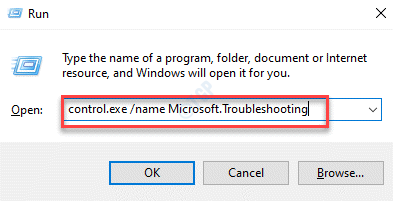
Schritt 3: Tippen Sie auf die Andere Fehlerbehebungen Option wie unten gezeigt.
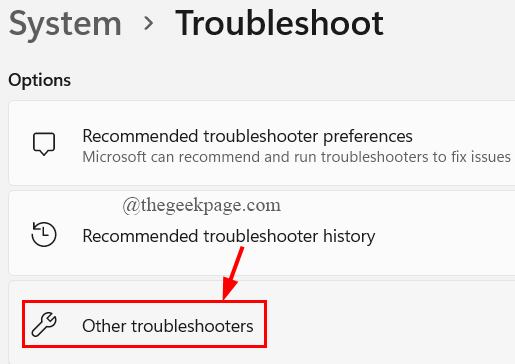
Schritt 4: Scrollen Sie als Nächstes die Seite nach unten und führen Sie den aus Programmkompatibilitäts-Fehlerbehebung durch Anklicken der Lauf Taste wie unten gezeigt.
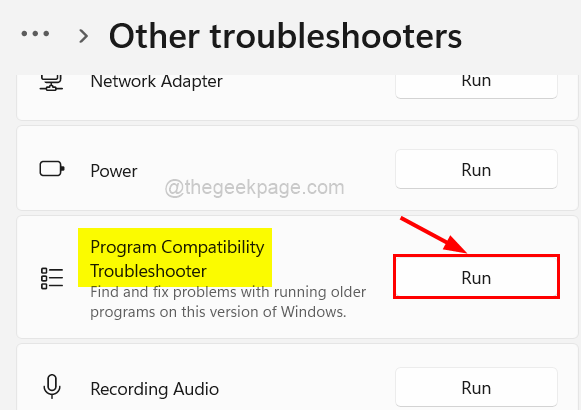
Schritt 5: Befolgen Sie die Anweisungen auf dem Bildschirm, um die Fehlerbehebung abzuschließen und dann zu beheben.
Führen Sie die Kompatibilitäts-Fehlerbehebung für eine bestimmte Anwendung aus
Schritt 1: Rechtsklick auf der Anwendung/Software, die dieses Problem verursacht.
Schritt 2: Tippen Sie auf Eigenschaften aus der Liste wie unten gezeigt.
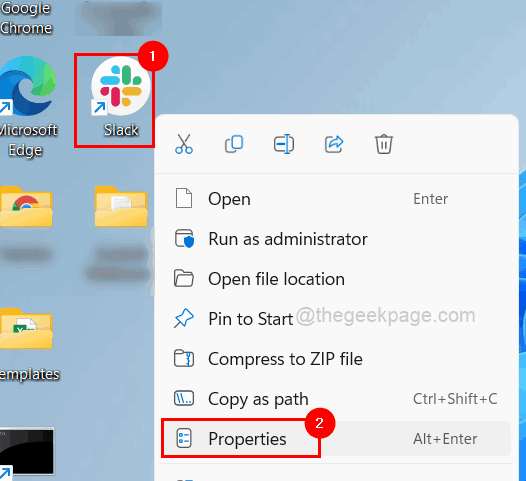
Schritt 3: Wählen Sie im Eigenschaftenfenster die Kompatibilität Tab und klicken Sie Führen Sie die Kompatibilitätsproblembehandlung aus um mit der Erkennung von Kompatibilitätsproblemen mit der ausgewählten Anwendung zu beginnen.
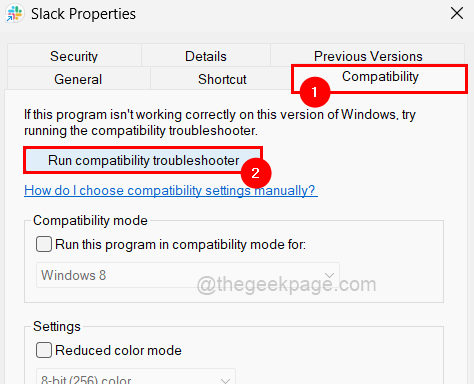
Schritt 4: Um den Vorgang abzuschließen, folgen Sie den Anweisungen auf dem Bildschirm.
Schritt 5: Wenn Sie fertig sind, stellen Sie sicher, dass Sie das Kontrollkästchen deaktivieren Starte dieses Programm im Kompatibilitätsmodus für.
Schritt 6: Klicken Sie dann auch auf die Führen Sie dieses Programm als Administrator aus Kontrollkästchen und tippen Sie auf Anwenden und OK um das Eigenschaftsfenster zu schließen.

Lösung 3 – Führen Sie einen Systemdatei-Überprüfungsscan durch
Wenn beschädigte Datendateien vorhanden sind, führt dies zu den oben erwähnten Problemen. Um die beschädigten Dateien auf dem System zu überprüfen, ist es daher erforderlich, den SFC-Scan über die Eingabeaufforderung wie unten beschrieben auszuführen.
Schritt 1: Drücken Sie die Windows auf der Tastatur drücken und tippen cmd.
Schritt 2: Dann Rechtsklick auf der Eingabeaufforderung aus den Suchergebnissen.
Schritt 3: Auswählen Als Administrator ausführen aus dem Kontextmenü, wie im folgenden Screenshot gezeigt.
Schritt 4: Akzeptieren Sie die Eingabeaufforderung zur Benutzerzugriffssteuerung, indem Sie auf klicken Ja fortfahren.

Schritt 5: Geben Sie ein sfc /scannen in der Eingabeaufforderung, die als Administrator geöffnet wurde.

Schritt 6: Warten Sie, bis der Scanvorgang abgeschlossen ist.
Schritt 7: Überprüfen Sie dann, ob beschädigte Dateien gefunden wurden.
Schritt 8: Bitte ersetzen Sie sie, wenn beschädigte Dateien auf dem System vorhanden sind.
Lösung 4 – Deinstallieren Sie die Anwendung und installieren Sie sie erneut
Schritt 1: Gehen Sie zu Installierte Anwendungen Seite durch Drücken der Windows Schlüssel und Typ installierte Anwendungen.
Schritt 2: Wählen Sie die aus Installierte Anwendungen Systemeinstellungen aus den Suchergebnissen.

Schritt 3: Suchen Sie auf der Seite der installierten Apps nach dieser Anwendung und klicken Sie auf drei horizontale Punkte (Weitere Optionen anzeigen) der Anwendung, die ein Problem verursacht.
Schritt 4: Tippen Sie dann auf Deinstallieren von der Liste.
HINWEIS: Als Beispiel haben wir die Anwendung Microsoft Office verwendet. Die Benutzer sollten die Anwendung auswählen, die dieses Problem verursacht.
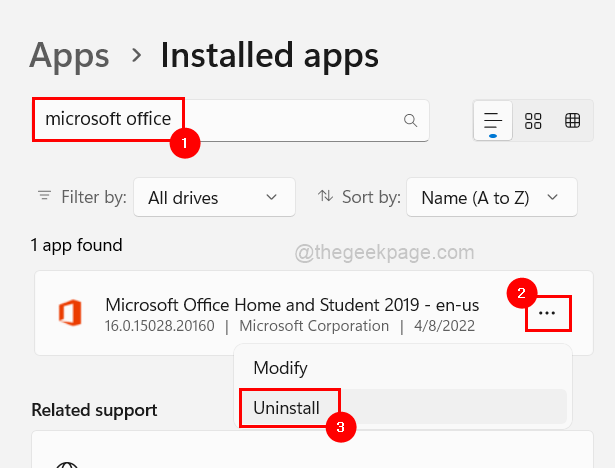
Schritt 5: Klicken Sie erneut Deinstallieren um mit der Deinstallation der Anwendung vom System zu beginnen.
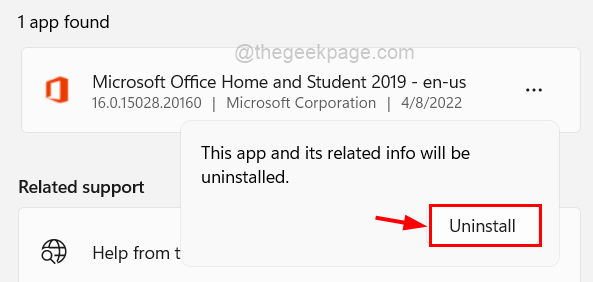
Schritt 6: Starten Sie das System nach der Deinstallation neu.
Schritt 7: Sobald das System hochgefahren ist, laden Sie die Anwendung herunter und installieren Sie sie auf dem System.
Schritt 8: Überprüfen Sie nun, ob das Problem behoben ist.
Lösung 5 – Stellen Sie die KernerBase.dll mithilfe der DLLfiles.com-Client-App wieder her
Schritt 1: Download das DLLfiles.com-Client Setup-Datei durch Anklicken hier.
Schritt 2: Öffnen Sie die heruntergeladene Setup-Datei und führen Sie die Anweisungen auf dem Bildschirm aus, um den Installationsvorgang abzuschließen.
Schritt 3: Öffnen Sie nach der Installation die Client-App auf Ihrem System.
Schritt 4: Geben Sie ein KernelBase.dll in der Suchleiste und klicken Sie auf die Suche nach DLL-Datei Schaltfläche direkt darunter, wie im Bild gezeigt.
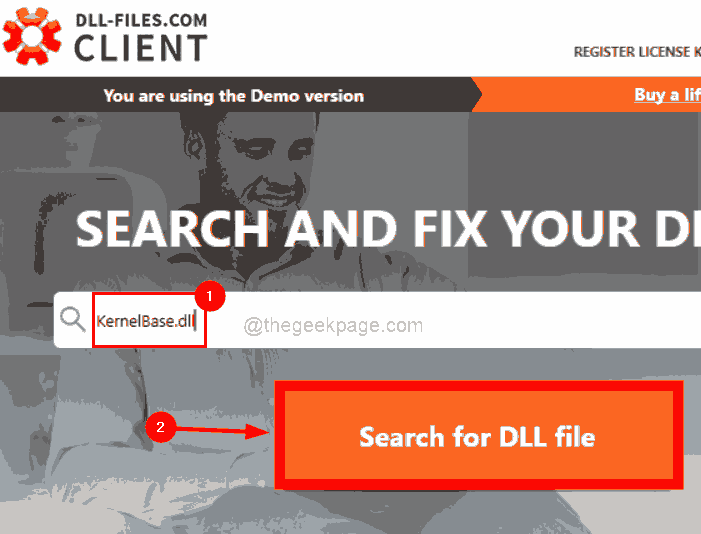
Schritt 5: Es zeigt alle möglichen Ergebnisse mit dem Suchschlüsselwort. Jetzt sollten Sie auf klicken Kernelbase.dll Datei wie unten gezeigt zu installieren
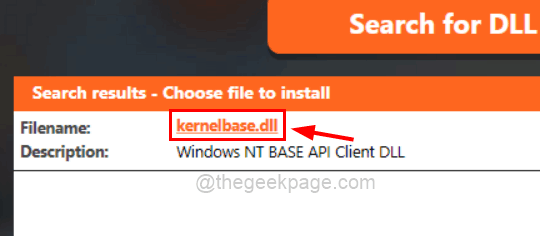
Schritt 6: Diese Seite zeigt alle Informationen zu Ihrem System und schlägt dann die Installation mit der passenden Version vor.
Schritt 7: Klicken Sie auf Installieren Schaltfläche, um die Installation der Kernelbase.dll-Datei auf Ihrem System zu starten.
HINWEIS: Bevor Sie fortfahren, muss der Benutzer zuerst die Client-Anwendung registrieren. Wenn Sie sich zuvor noch nicht registriert haben, werden Sie dazu aufgefordert, wenn Sie auf „Installieren“ klicken.
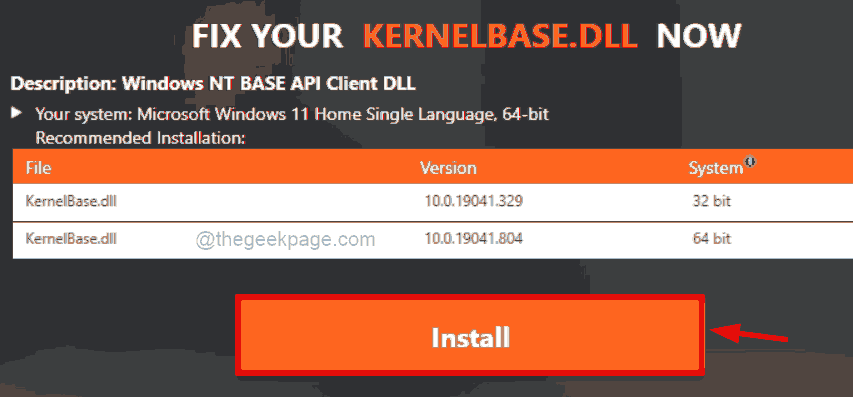
Schritt 1 - Laden Sie das Restoro PC Repair Tool hier herunter
Schritt 2 – Klicken Sie auf Scan starten, um alle PC-Probleme automatisch zu finden und zu beheben.


